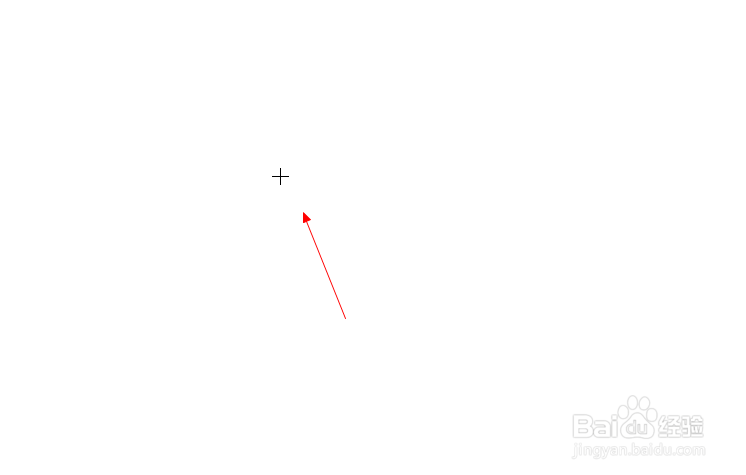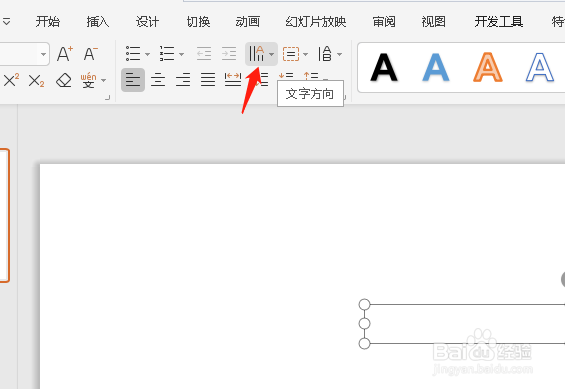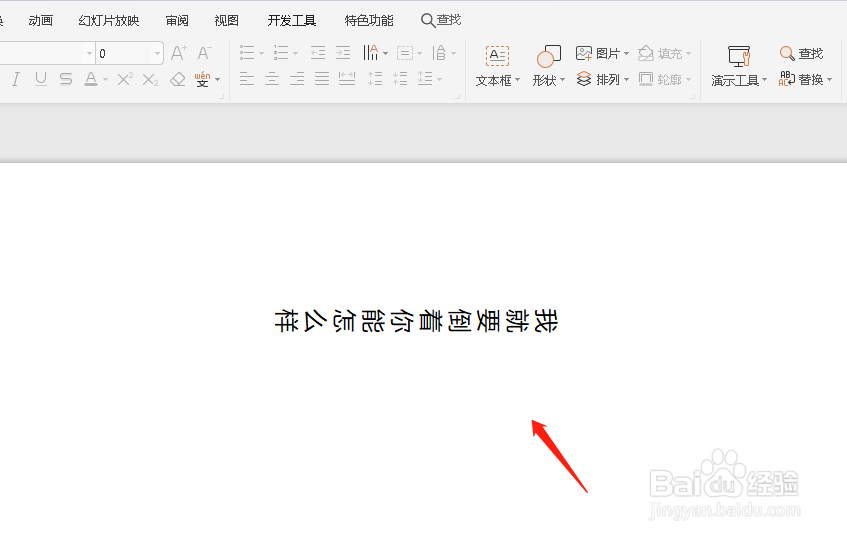怎么在pptx幻灯片文本框中输入旋转90度文字
1、我们首先来新建一个pptx幻灯片,如图。
2、在开始菜单下就会看到一个文本框按钮,如图。
3、然后点击文本框按钮,选择插入横向文本框,如图。
4、这时候鼠标就会变成十字形,我们按住左键拖动鼠标,形成文本框,如图。
5、接着点击文字方向按钮,如图。
6、然后在其下拉菜单中选择旋转90度文字,如图。
7、最后在文本框中输入文字,就会发现已经旋转90度了,如图。
声明:本网站引用、摘录或转载内容仅供网站访问者交流或参考,不代表本站立场,如存在版权或非法内容,请联系站长删除,联系邮箱:site.kefu@qq.com。
阅读量:61
阅读量:88
阅读量:36
阅读量:67
阅读量:22